警告:
- GitHub は特定のオブジェクトのアクセス許可または追� のアクセス制御リスト (ACL) をストレージバケット設定に適用しないため、ストレージバケットに必要な制限付きアクセスポリシーを設定することが重要です。 たとえば、バケットを公開すると、バケット内のデータにパブリックなインターネットからアクセスできるようになります。 詳細については、AWS ドキュメントの「バケットとオブジェクトのアクセス許可の設定」を参照してく� さい。
- GitHub Actions ストレージに使用するバケットとは別に、GitHub Packages 専用のバケットを使用することをお勧めします。
- 今後使用予定のバケットを忘れずに設定するようにしてく� さい。 GitHub Packages の使用開始後にストレージを変更することはお勧めしません。
前提条件
で GitHub Packages を有効にして設定する前に、AWS ストレージバケットを準備する必要があります。 AWS ストレージ バケットを準備するために、AWS ドキュメントで公式 AWS ドキュメントを参照することをお勧めします。
AWS アクセスキー ID とシークレットに次の権限があることを確認します。
s3:PutObjects3:GetObjects3:ListBucketMultipartUploadss3:ListMultipartUploadPartss3:AbortMultipartUploads3:DeleteObjects3:ListBucket
AWS 外部ストレージで GitHub Packages を有効化する
-
GitHub Enterprise Server の管理アカウントから、任意のページの右上隅の をクリックします。
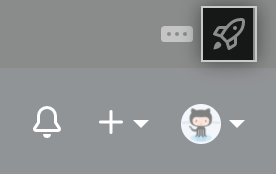
-
[サイト管理者] ページにま� 表示されていない� �合は、左上隅の [サイト管理者] をクリックします。
![[サイト管理者] リンクのスクリーンショット](https://githubdocs.azureedge.net/enterprise/3.3/assets/cb-13409/images/enterprise/site-admin-settings/site-admin-link.png) 1. 左側のサイドバーで、 [Management Console] をクリックします。
1. 左側のサイドバーで、 [Management Console] をクリックします。
![左側のサイドバーの [[Management Console]] タブ](https://githubdocs.azureedge.net/enterprise/3.3/assets/cb-16932/images/enterprise/management-console/management-console-tab.png) 1. 左側のサイドバーで、 [パッケージ] をクリックします。
1. 左側のサイドバーで、 [パッケージ] をクリックします。
![管理コンソールのサイドバーの [パッケージ] タブ](https://githubdocs.azureedge.net/enterprise/3.3/assets/cb-4416/images/enterprise/site-admin-settings/management-console-packages-tab.png)
-
[GitHub パッケージ] で、 [GitHub パッケージを有効にする] を選択します。
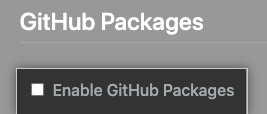
-
[パッケージ ストレージ] の下で、 [Amazon S3] を選択し、ストレージ バケットの詳細を入力します。
-
AWS サービス URL: バケットのサービス URL。 たとえば、S3 バケットが
us-west-2 regionで作成された� �合、この値はhttps://s3.us-west-2.amazonaws.comになるはずです。詳細については、AWS ドキュメントの「AWS サービス エンドポイント」を参照してく� さい。
-
AWS S3 バケット: GitHub Packages 専用の S3 バケットの名前。
-
AWS S3 アクセス キー と AWS S3 シークレット キー: バケットにアクセスするための AWS アクセス キー ID とシークレット キー。
AWS アクセス キーの管理の詳細については、「AWS ID とアクセス管理のドキュメント」を参照してく� さい。
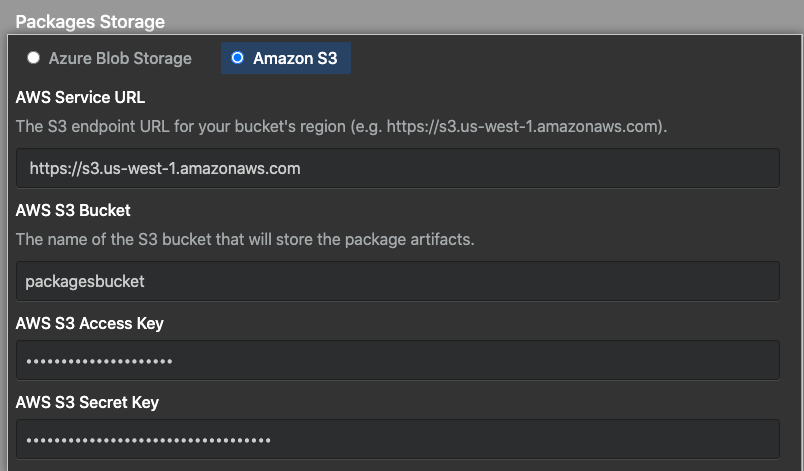 1. 左側のサイドバーで、 [設定の保存] をクリックします。
1. 左側のサイドバーで、 [設定の保存] をクリックします。
![[Management Console] の [設定の保存] ボタンのスクリーンショット](https://githubdocs.azureedge.net/enterprise/3.3/assets/cb-12076/images/enterprise/management-console/save-settings.png)
注: [Management Console] に設定を保存すると、システ� サービスが再起動され、ユーザーに表示されるダウンタイ� が発生する可能性があります。
-
-
設定の実行が完了するのを待ってく� さい。
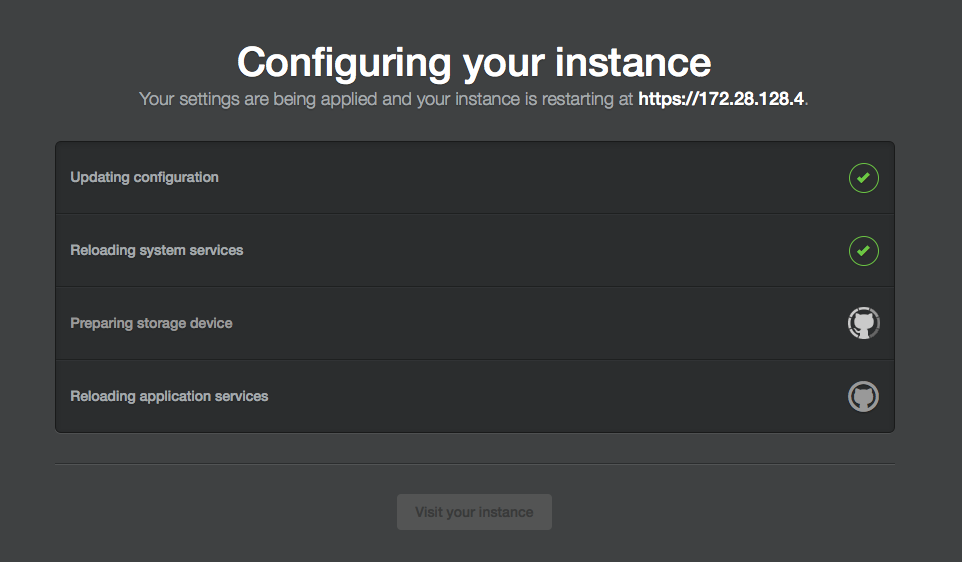
次の手� �
次のステップとして、どのパッケージエコシステ� を上のエンドユーザが利用できるようにしたいかをカスタマイズできます。 詳細については、「エンタープライズ向けのパッケージ エコシステ� サポートの構成」を参照してく� さい。
GitHub で GitHub Packages を使い始めるときの概要については、「Enterprise 向けの GitHub Packages を使い始める」をご覧く� さい。